DIY – Stencil/Schablone mit Photoshop Elements selbst erstellen
Das Objekt, dass ich bearbeiten oder besser Nacharbeiten will, habe ich ausgeschnitten.
Dann öffne ich eine leere Datei in DIN A 4. Damit habe ich später gleich die richtige Größe zum Ausdrucken, denn größer als DINA4 kann mein Drucker nicht. Das eingescannte Bild setzte ich auf die leere Datei und ziehe es groß. Dass es evtl. unscharf oder pixelig wird, stört nicht, schließlich will ich ja das Foto später nicht benutzen, sondern nur das “nachgemalte” Bild.
Für bessere Sicht, helle ich das Bild auf und erhöhe den Kontrast. Beide Ebenen müssen zu einer zusammengeführt werden. Das passiert über Ebene / Ebene mit darunterliegender zusammenführen.
Zur weiteren Bearbeitung brauch ich noch eine neue Datei. Der Hintergrund wird dabei auf dursichtig gestellt. In der Ebenenansicht muss diese oben liegen. Wenn das nicht so ist, bitte verschieben und beim weiteren Bearbeiten darauf achten, dass diese Ebene markiert ist. (sehen tut man sie beide, wenn davor das Auge eingeblendet ist. Zur Kontrolle zwischendurch einfach mal das Auge wegklicken)
Jetzt muss man sich gut überlegen, welche Flächen weggenommen/geschwärzt werden sollen, denn diese werden später ausgeschnitten. Alle anderen Flächen müssen zusammenhängen, sonst funktioniert die Schablone nicht. Zum “Malen” benutze ich ein Wacom Bamboo Zeichentablett
(das noch ein paar nette kleine Extras dabei hatte). Es funktioniert aber auch mit der Maus.
Zum Feinheiten herausarbeiten oder wenn man mit der Maus arbeitet, ist die vergrößerte Ansicht zu empfehlen.
Und so sieht das Taxi dann ohne Hintergrund aus. Das kann man sich dann jeweisl ansehen, indem man das Auge bei der Hintergrundebene wegklicht. So kann man auch prüfen, ob es einigermaßen nach etwas aussieht. Ist man fertig, einfach die Hintergrundebene löschen und das Bild abspeichern.
Ich habe gleich ein Taxi auf Quilter’s Freezer Paper *
ausgedruckt…
…und nachgeschaut ob tatsächlich alle Linien verbunden sind. Jetzt kann ich es für den Textildruck verwenden, denn das Papier kann aufgebügelt werden und so verläuft nichts im Stoff.
Natürlich können solche Schablonen auch für Wanddeko verwendet werden.
Noch mehr Textilgestaltung mit Schablonen gibt es HIER und HIER im Blog.
Kleines 1×1 zum Urheberrecht: Das verwendete Foto habe ich selbst gemacht, die Schablone daraus auch (könnt Ihr nachvollziehen, gell ;-)) Wollt Ihr selbst Sachen mit Schablonen verzieren und diese dann evtl. auch verkaufen, dann fertigt diese bitte selbst und holt Euch keine Vorlagen aus dem Internet, denn auch diese unterliegen, genau wie Fotos, dem Urheberrecht. Es gibt auch Vorlagen, die frei verfügbar sind und verwendet werden dürfen. Das ist dann extra gekennzeichnet. Für alle anderen Publikationen (Texte, Bilder, Gemälde etc.) gilt das Urheberrecht, auch wenn dies nicht extra vermerkt ist.
Alle mit “*” gekennzeichneten Links führen zu einem Affiliate-Partner. Wer über den Lind etwas kauft, bekomme ich eine kleine Provision, ohne dass es für Euch auch nur einen Cent mehr kostet.
Das könnte dich auch interessieren

Mix it Baby! yeah, yeah, yeah
29. April 2010
Eine Tasche für in die Tasche {DIY – Nähen – Kreative Kleinigkeiten}
5. Juni 2014
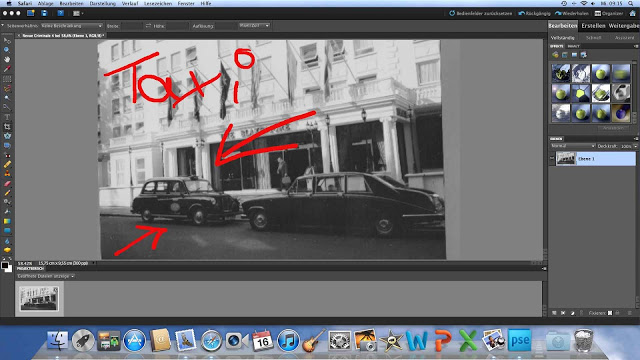

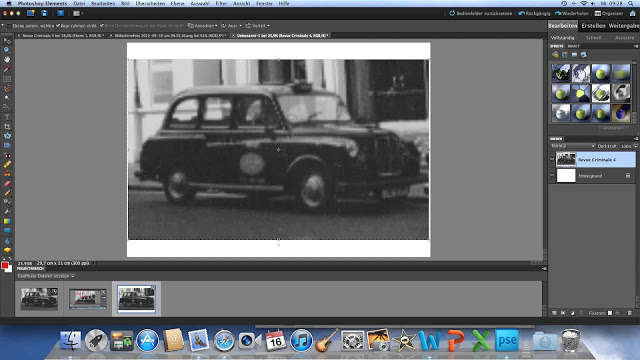







4 Kommentare
Margarethe
Toll, deine Anleitung. Ich habs mir abgespeichert. Mache solche Sachen auch sehr gerne. Danke fürs weitergeben. LG Margarethe
huntjeblöm
Vielen, vielen Dank für das Tutorial!
Klasse!
LG,
Britta
Susanne Krauss
Gerne! Die fertigen Schablonen könnt Ihr natürlich auch gerne benutzen.
LG Susanne
Kerstin
Oh, toll! Danke für die Anleitung :0).
Die beiden Bilder vom nächsten Post nehme ich dann auch gleich mit.
Liebe Grüße
Kerstin